腳架設定及使用-第1部分
您的創意繪圖螢幕隨附Cintiq顯示器腳架和各種配件及零件。產品零件和配件均封裝在配件盒中。
將Cintiq置於腳架上
- 取下Cintiq背面和連接線的包裝材料。
- 在桌面或其他平坦、乾淨、乾燥且沒有任何油漬的工作表面上選擇一個位置。
- 請將腳座放在桌面或在工作表面平穩的位置上,以免在安裝了Cintiq後傾斜或倒落。前腳架有橡膠墊可減少滑動。後腳架裝有滾輪,以便它們在調整傾斜度時移動。
- 用雙手穩固地握住Cintiq。顯示器應面朝向您,使得電源開關在上方,狀態指示燈位於左上方。為提高安全性,請另一個人協助您將Cintiq抬至腳架。
- 將Cintiq平行對齊顯示器腳座正面,使得旋轉軸位於旋轉軸安裝處的V型上方邊緣之間,如圖所示。
- 讓Cintiq背面靠於腳架,將Cintiq向下放直到旋轉軸牢固地座落在旋轉軸安裝處上。重力會將Cintiq固定在位置上。 注意:機器鎖定時不會聽到任何聲音。
- 查看腳架的穩定性。在移動範圍內小心地移動Cintiq和腳架。如需使用腳架的選項,請參閱自訂Cintiq 22HD腳架。
- 如果您不需要旋轉Cintiq,您可以使用旋轉座固定螺絲來固定它。請參閱Cintiq 22HD選購腳架組態
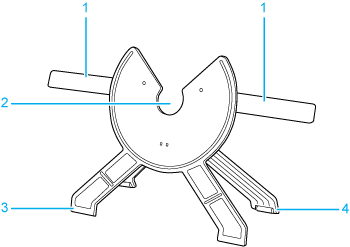
| 1 | 傾斜調整桿 |
| 2 | 旋轉軸安裝處 |
| 3 | 前腳架 |
| 4 | 後腳架 |
警告:在操作傾斜調整桿時,Cintiq 必須安裝於腳架上,而且腳架必須放在穩固的平面上。腳架使用彈簧承載,有可能會快速彈回,如果操作不當可能會造成損害或毀壞。
警告:移動Cintiq前,請將腳架調整至其完全直立位置。如此可降低彈簧張力,腳架就不會意外鬆開並彈開。如果Cintiq產品處於橫向,請一手握住顯示器的底部,另一手握住腳架的背部。請務必同時抬起顯示器和腳架兩側,使得腳架與顯示器不會分離。
警告:如果Cintiq已使用旋轉座固定螺絲鎖定於腳架,請先將螺絲取下。請參閱Cintiq 22選購腳架組態。
警告:當 Cintiq 未安裝在腳架上時,請勿操作傾斜調整桿,也不要利用調整桿舉起腳架。腳架裝有彈簧,如果因為腳架上沒有Cintiq而釋放彈力,可能會造成傷害或毀損。
警告:請小心,手指不要被腳架可移動部分的間隙夾到。
警告:請勿將Cintiq置於任何不穩定、潮濕或傾斜的表面上,或接近震動的區域。
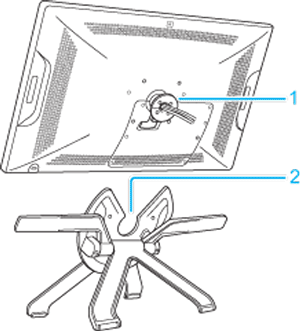
| 1 | 旋轉軸 |
| 2 | 旋轉軸安裝處 |
將Cintiq從腳架取下
若因故要從從腳架取下Cintiq:
- 如果旋轉座固定螺絲是連接於Cintiq背面,請先將螺絲取下再嘗試抬起Cintiq。請參閱Cintiq 22選購腳架組態。
- 將Cintiq置於橫向,再將其從顯示器腳架取下。除非Cintiq處於橫向,否則腳架無法放開。
- 將腳架傾斜程度調到最高的位置。請參閱自訂Cintiq 22腳架。
- 雙手穩固地握住Cintiq左右兩側,並筆直地將將其從顯示器腳架抬起。您可能需要稍微旋轉一下 Cintiq,腳架才會放開。為提高安全性,請另一個人協助您將Cintiq抬離腳架。
- 將 Cintiq 放在一個平坦而且穩定的表面上。
注意:如果需要包裝Cintiq以方便運送,請先將腳架調整至其最低位置,並將海棉填塊放在傾斜調整桿下方,再將Cintiq從腳架取下。海棉板可以預防腳架在封裝時彈開。務必使用原來的容器與防護墊來包裝Cintiq及其腳架。請勿在Cintiq安裝於腳架上時進行包裝。如果包裝 Cintiq 時需要協助以方便運送,請聯絡 Wacom 支援。
| | 不要分享我的資訊 | | Cookies | | 使用條款 | | 隱私權政策 | | 加州隱私權法 |